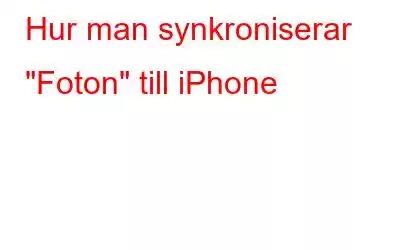iCloud Photo Library är ett livealbum med dina minnen eftersom det håller alla dina foton och videor säkra och organiserade. Dina foton kan inte missas även om du råkar tappa eller skada din enhet. Om du vill synkronisera dina foton manuellt kan iTunes användas för att överföra foton och videor från en enhet till en annan.
Bildkälla: airmore.com
Se även: Hur du får en påminnelse på din iPhone när du når en plats
Du kan helt enkelt synkronisera ditt fotoalbum med iCloud-foton på din iPhone. Så här kan du manuellt synkronisera dina foton och videor genom att följa dessa enkla steg:
Steg 1: Först och främst, uppdatera din iPhone till den senaste versionen av iOS.
Steg 2: Gå till "Inställningar" på din iPhone.
Bildkälla: support. apple.com
Steg 3: Tryck på "iCloud"
Steg 3: Se till att du är inloggad på ditt iCloud-konto med samma användaruppgifter som de andra Apple-enheterna.
Se även: Hur du delar plats på din iPhone
Steg 4: Välj "Foton"
Bildkälla: backblaze.com
Steg 5: Genom att skjuta reglaget åt höger aktiverar du "iCloud Photos Library". Om du vill att dina iPhone-bilder ska nås av alla enheter som är anslutna till ditt iCloud-konto, aktivera "Min fotoström".
Bildkälla: howtoisolve.com
Se även: Så här spårar du en väns iPhone med din Android-telefon
Så här kan du synkronisera foton till iPhone. Om du vill kan du synkronisera bilderna manuellt från ditt iTunes-konto. Synkronisering laddar upp data till iCloud-servern vilket gör det till ett säkrare alternativ att lagra foton och videor. Du kan komma åt dina foton och videor var som helst och när som helst, allt du behöver är en internetanslutning.
Läs: 0